Apple AirDrop yra puikus būdas belaidžiu būdu keistis failais tarp įmonės įrenginių, pvz. iPhone į Mac. „Google“ pradėjo dirbti su panašia technologija, kad pakeistų savo NFC pagrįstą „Android Beam“, išleistą 2011 m. Jis vadinamas „Fast Share“, galiausiai pasirodė „Pixel“ telefonuose 2019 m., o vėliau buvo pervadintas į Bendrinti netoliese kai 2020 m. ji tapo prieinama visuose „Android 6.0“ ir naujesnėse versijose.
Turinys
- Bendrinimo netoliese reikalavimai
- Įgalinkite bendrinimą netoliese „Android“.
- Įgalinti bendrinimą netoliese „Chrome“ OS (peržiūra)
- Siųskite ir gaukite naudodami bendrinimą netoliese
- Bendrinkite programas naudodami nuotolinį bendrinimą
- Pastaba apie siuntimą ir gavimą
- Redaguoti bendrinimo netoliese nustatymus
Šiame vadove parodyta, kaip įjungti ir naudoti Bendrinti netoliese įjungta Android telefonai. Taip pat parodome, kaip įgalinti šią funkciją „Chrome“ OS, kad galėtumėte belaidžiu būdu keisti failus į „Chromebook“, kaip tai daro „Apple“ naudotojai. MacBooks ir iPhone.
Rekomenduojami vaizdo įrašai
Bendrinimo netoliese reikalavimai
Nearby Share naudojami keli komponentai. „Bluetooth“ iš pradžių naudojamas susieti du įrenginius, o tada pagal Google, Nearby Share nustato geriausią failų bendrinimo protokolą: „Bluetooth“, „Bluetooth Low Energy“, „WebRTC“ arba „peer-to-peer Wi-Fi“. Protokolas priklauso nuo to, ką bendrinate.
Štai ko jums reikia norint bendrinti netoliese:
- Android 6.0 ar naujesnė versija
- Bluetooth įjungtas
- Vietovė įjungta
- Du įrenginiai vienoje pėdoje vienas nuo kito
Įgalinkite bendrinimą netoliese „Android“.
Šios instrukcijos buvo patikrintos naudojant „Samsung“ telefoną su „Android 10“ ir „Google Pixel“ telefoną su


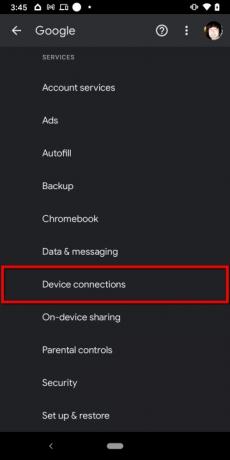

1 žingsnis: Braukite žemyn iš viršaus, kad atidarytumėte Pranešimų šešėlis ir patikrinkite, ar „Bluetooth“ įjungtas. Jei ne, bakstelėkite Bluetooth plytelė. Negalite naudoti bendrinimo netoliese funkcijos be „Bluetooth“.
2 žingsnis: Kai pranešimų skydelis vis dar nuleistas, patikrinkite, ar vieta įjungta. Jei ne, bakstelėkite Vieta plytelė. Negalite naudoti bendrinimo netoliese be vietos paslaugų.
3 veiksmas: Kai pranešimų skydelis vis dar ištrauktas, bakstelėkite krumpliaračio piktogramą. Taip atidaromas nustatymų skydelis.
4 veiksmas: Bakstelėkite Google.
5 veiksmas: Bakstelėkite Įrenginių jungtys.
6 veiksmas: Bakstelėkite Bendrinti netoliese.
7 veiksmas: Bakstelėkite Perjungti šalia Įjungti norėdami įjungti šią funkciją.
Įgalinti bendrinimą netoliese „Chrome“ OS (peržiūra)
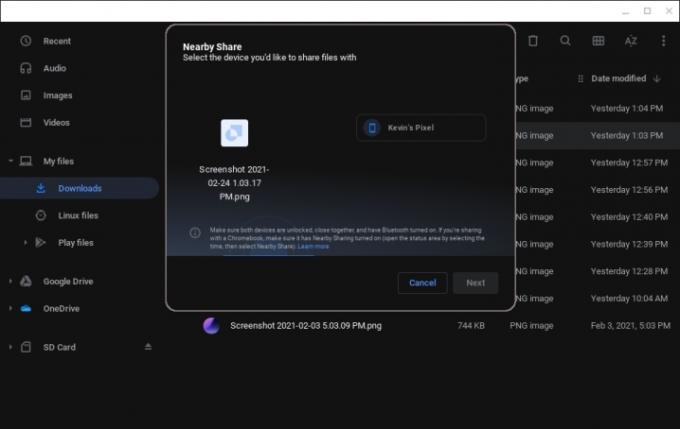
Turite įjungti dvi „Chrome“ vėliavėles: vieną, kad įjungtumėte bendrinimą netoliese, ir kitą, kad pridėtumėte ją prie bendrinimo meniu. Kadangi „Chrome 88“ tai nėra stabili versija, ji neveikia tiksliai taip, kaip norėjo „Google“. „Bendrinimo lapo“ aspektas pašalina visas bendrinamas parinktis, išskyrus „Nearby Share“.
Be to, kai baigsite eksperimentuoti su šia funkcija, galbūt norėsite pakeisti „bendrinimo lapo“ vėliavėlę į Numatytas, taigi kitos bendrinimo parinktys vėl bus rodomos.
1 žingsnis: Atidarykite „Chrome“ naršyklę ir įveskite chrome://flags adreso laukelyje.
2 žingsnis: Ieškokite „netoliese“.
3 veiksmas: Pakeiskite nustatymą iš Numatytas į Įjungtas.
4 veiksmas: Ieškokite „sharesheet“.
5 veiksmas: Pakeiskite nustatymą iš Numatytas į Įjungtas.
6 veiksmas: Spustelėkite Perkrauti mygtuką, kaip paraginta.
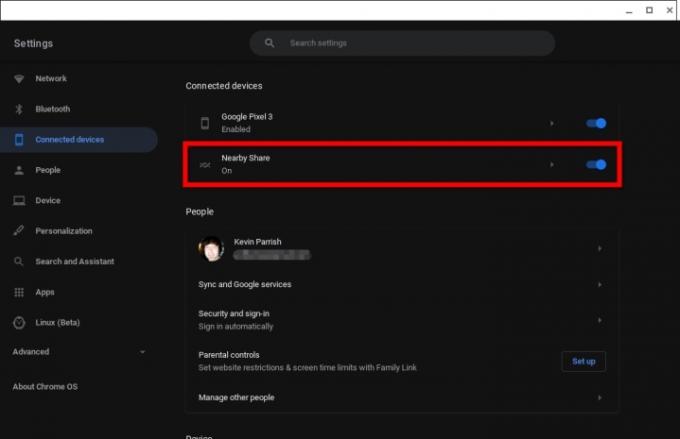
7 veiksmas: Spustelėkite Greitųjų nustatymų skydelis (sistemos laikrodis), po kurio eina Nustatymai išskleidžiamajame meniu.
8 veiksmas: Pasirinkite Prijungti įrenginiai kairėje.
9 veiksmas: Spustelėkite Perjungti šalia Bendrinti netoliese dešinėje, kad įjungtumėte šią funkciją.
10 veiksmas: Spustelėkite Bendrinti netoliese dar kartą norėdami pakoreguoti nustatymus. Daugiau informacijos rasite toliau esančiame skyriuje „Redaguoti bendrinimo netoliese nustatymus“.
Siųskite ir gaukite naudodami bendrinimą netoliese
Čia perjungiame „Google“ (siuntėjo) ir „Samsung“ (gavėjo) įrenginius. Šis metodas taip pat taikomas „Chromebook“ įrenginiams.
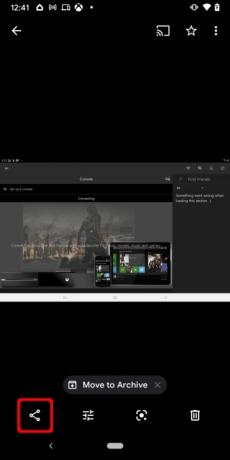

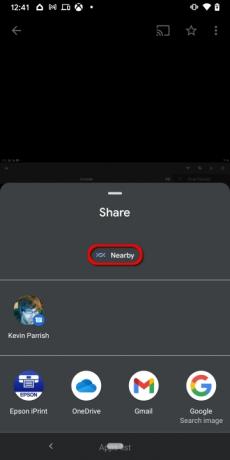
1 žingsnis: Atidarykite turinį. Šiuo atveju atidarėme „Google“ nuotraukas, kad bendrintume ekrano kopiją.
2 žingsnis: Bakstelėkite Dalintis mygtuką. Jo vieta gali priklausyti nuo programos.
3 veiksmas: Bakstelėkite Bendrinti netoliese. Jei jo nematote, bakstelėkite Daugiau apačioje rodomas mygtukas Bendrinti su programėlėmis ir tada bakstelėkite Netoliese kitame ekrane, kaip parodyta aukščiau.
Pastaba: „Nearby Share“ mygtukas turėtų būti rodomas pagrindiniame ekrane Bendrinti su programėlėmis po to, kai pirmą kartą naudojate bendrinimo netoliese funkciją.
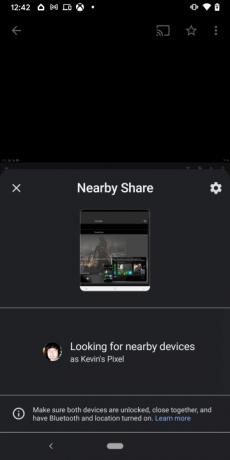

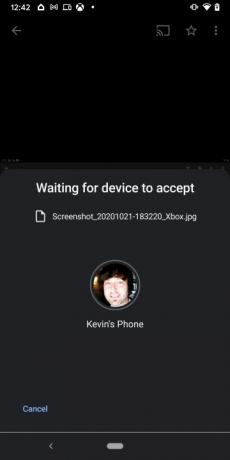
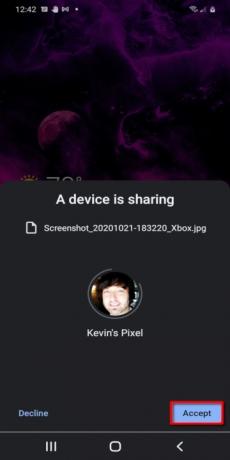
4 veiksmas: Nearby Share skydelis pasirodo ekrane su siunčiamo failo miniatiūra. The Ieškote netoliese esančių įrenginių skyrius turėtų pasikeisti į netoliese esančių įrenginių sąrašą. Bakstelėkite Priėmimo įrenginys.
5 veiksmas: Priimančiame įrenginyje bakstelėkite Priimti arba Atmesti.
Bendrinkite programas naudodami nuotolinį bendrinimą

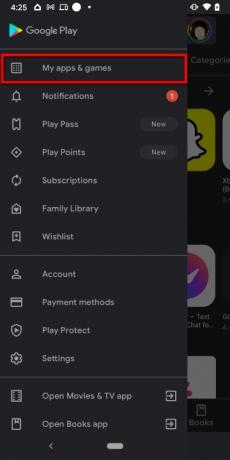
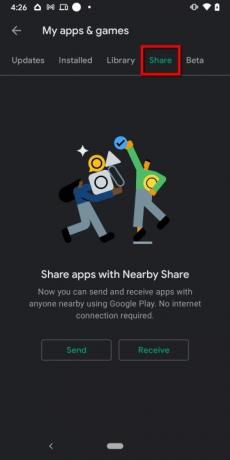

Štai kaip siųsti ir gauti programas naudojant bendrinimą netoliese.
Siųsti programėlę
1 žingsnis: Bakstelėkite, kad atidarytumėte Google Play parduotuvė.
2 žingsnis: Viršutiniame kairiajame kampe bakstelėkite trijų eilučių „mėsainio“ piktogramą.
3 veiksmas: Bakstelėkite Mano programos ir žaidimai.
4 veiksmas: Bakstelėkite Dalintis kategorija viršuje
5 veiksmas: Bakstelėkite Siųsti.
6 veiksmas: Bakstelėkite Neigti, Tik Šį kartą, arba Naudodami programėlę paklausus apie įrenginio vietą.
7 veiksmas: Bakstelėkite laukelį šalia programos (-ių), kurią (-ias) norite bendrinti.
8 veiksmas: Bakstelėkite žalią Popierinio lėktuvo siuntimo piktograma pabaigti.
Gaukite programėlę
1 žingsnis: Bakstelėkite, kad atidarytumėte Google Play parduotuvė.
2 žingsnis: Viršutiniame kairiajame kampe bakstelėkite trijų eilučių „mėsainio“ piktogramą.
3 veiksmas: Bakstelėkite Mano programos ir žaidimai.
4 veiksmas: Bakstelėkite Dalintis kategorija viršuje
5 veiksmas: Bakstelėkite Gauti.
6 veiksmas: Palyginkite abiejuose įrenginiuose rodomą susiejimo kodą ir bakstelėkite Gauti jei jie sutampa. Jei ne, bakstelėkite Atšaukti.
Pastaba apie siuntimą ir gavimą

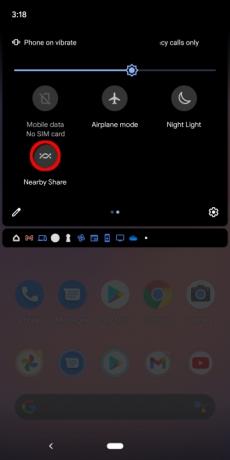
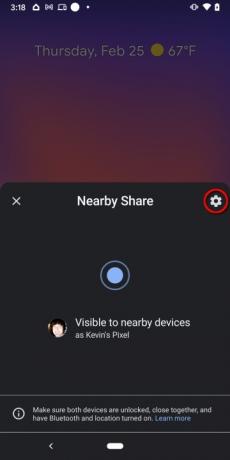
Pagal numatytuosius nustatymus bendrinimas netoliese yra pagrįstas jūsų kontaktų sąrašu. Galite pasirinkti bendrinti su visais kontaktais arba kai kuriais kontaktais. Jei pasirinksite pastarąjį, būsite paraginti perjungti kiekvieną asmenį „Google“ kontaktų sąraše. Tai iš esmės užkerta kelią bet kas nebandydami siųsti failų į „Android“ įrenginį, nors taip pat galite nustatyti, kad įrenginys būtų paslėptas.
Paprastai, jei viskas veikia tinkamai, priimančiame įrenginyje bus rodomas iššokantis langas su tokiu pranešimu: Netoliese esantis įrenginys bendrinamas. Palieskite, kad taptumėte matomi. Paprastai šio pranešimo bakstelėti nereikia, jei žinote, kad failas gaunamas iš įrenginio, susieto su „Google“ kontaktais. Vietoj to pasirodo raginimas, kad įrenginys bendrinamas. Tada vartotojas bakstelėja Priimti arba Atmesti atitinkamai parinktis.
Tačiau „Android“ įrenginiuose sparčiųjų nustatymų skydelyje yra išklotinė bendrinimas netoliese, nors gali tekti redaguoti šį skydelį, kad pridėtumėte plytelę (parodyta aukščiau). Ši plytelė pirmiausia naudojama, jei norite gauti failus iš ko nors ne „Google“ kontaktų sąraše. Palietus šią plytelę, atidaromas slenkantis skydelis, rodantis, kad įrenginį dabar gali aptikti visi, įskaitant asmenis, kurie nėra jūsų „Google“ kontaktuose. Čia galite paliesti Cog piktogramą, kad pasiektumėte bendrinimo netoliese nustatymus.
Tai veda mus į kitą skyrių.
Redaguoti bendrinimo netoliese nustatymus
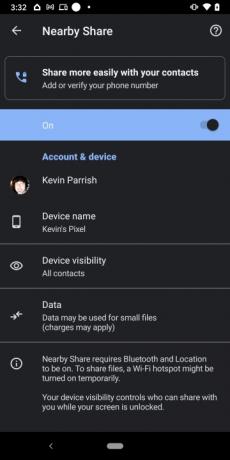
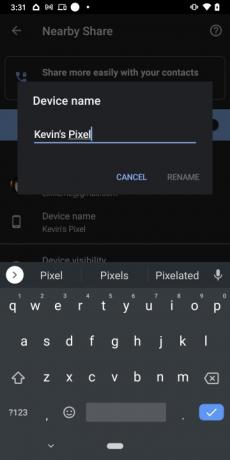


1 žingsnis: Braukite žemyn iš viršaus, kad atidarytumėte Pranešimų šešėlis tada bakstelėkite ir palaikykite Bendrinti netoliese plytelė. Arba galite naudoti tas pačias instrukcijas, kurias pateikėme įgalindami bendrinimą netoliese, išvardytas aukščiau.
2 žingsnis: Bakstelėkite Įrenginio pavadinimas norėdami pakeisti įrenginio identifikaciją, pvz Kevino pikselis, siunčiant ir gaunant, jei reikia.
3 veiksmas: Bakstelėkite Įrenginio matomumas norėdami perjungti tris režimus: Visi kontaktai, Kai kurie kontaktai, arba Paslėpta. Jei pasirinksite Kai kurie kontaktai, šalia kiekvieno kontakto pamatysite patamsintą jungiklį. Palieskite kiekvieną Perjungti kad su šiais kontaktais leistų bendrinti netoliese esantį ryšį.
4 veiksmas: Bakstelėkite Duomenų naudojimas ir pakeiskite, kaip norite siųsti duomenis: Duomenys mažiems failams perkelti mobiliuoju ryšiu, Bevielis internetasTik naudoti vietinį tinklą arba Be interneto naudoti lygiavertį bendrinimą (tikriausiai „Bluetooth“). Bakstelėkite Atnaujinti jei atlikote kokius nors pakeitimus.
5 veiksmas: Jei norite išjungti bendrinimą netoliese, bakstelėkite Perjungti šalia Įjungta.
Redaktorių rekomendacijos
- Geriausi 2023 m. „Android“ telefonai: 16 geriausių, kuriuos galite nusipirkti
- 16 geriausių pranešimų siuntimo programų, skirtų „Android“ ir „iOS“, 2023 m
- Ar turite „Android 14“ beta versiją savo „Pixel“? Turite atsisiųsti šį naujinimą dabar
- Kas yra WhatsApp? Kaip naudotis programa, patarimai, gudrybės ir kt
- „Apple“ ir „Google“ bendradarbiauja, kad stebėjimo įrenginiai būtų mažiau baisūs
Atnaujinkite savo gyvenimo būdąSkaitmeninės tendencijos padeda skaitytojams stebėti sparčiai besivystantį technologijų pasaulį, kuriame pateikiamos visos naujausios naujienos, smagios produktų apžvalgos, įžvalgūs vedamieji leidiniai ir unikalūs žvilgsniai.




